-
简述台式电脑怎么重装系统win10
- 2022-12-13 09:20:35 来源:windows10系统之家 作者:爱win10
有些小伙伴想要给自己的台式电脑换新的win10系统使用,体验win10系统的功能以及操作界面,但是自己不知道台式电脑怎么重装系统win10怎么办。下面小编就给大家分享下简单的台式电脑重装系统win10教程。
工具/原料:
系统版本:windows10系统
品牌型号:联想小新pro16
软件版本:装机吧一键重装系统v2290+小白三步装机版1.0
方法/步骤:
方法一:装机吧一键重装系统软件给台式电脑在线重装win10系统
1.首先下载安装装机吧一键重装系统,双击打开软件,选择Windows10系统,点击下一步。
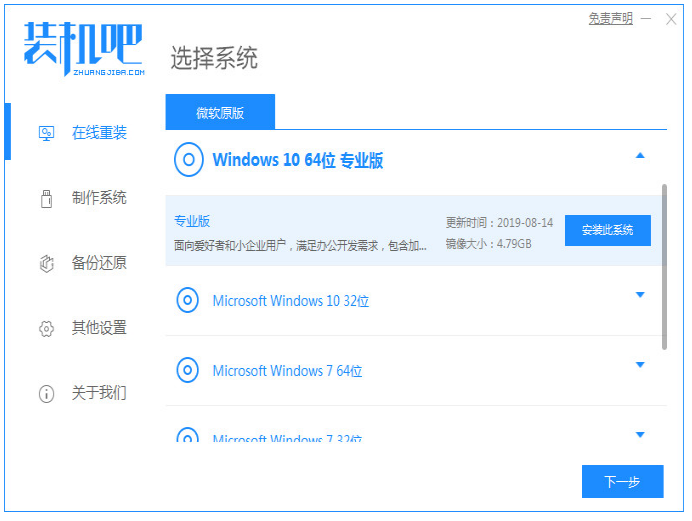
2.此时正在下载选择好的系统,耐心等待一会儿。

3.系统环境部署完毕之后,点击立即重启。

4.重启电脑之后,在菜单界面上选择带有“PE-MSDN”的选项,按回车进入。

5.进入pe系统之后自动开始安装系统,耐心等待。

6.系统引导修复,点击确认。

7.以上步骤完成之后,进入到全新的系统桌面,即说明台式电脑重装系统win10完成。

方法二:小白三步装机版软件给台式电脑在线重装win10系统
1、首先在电脑上下载安装小白三步装机版打开,选择需要安装的win10系统,点击立即重装。

2、耐心等待,装机软件自动开始下载win10系统镜像等。

3、装机软件接下来会开始自动安装部署系统的操作。

4、部署完成之后,点击立即重启。

5、重启电脑之后,选择xiaobai-pe系统按回车键进入。
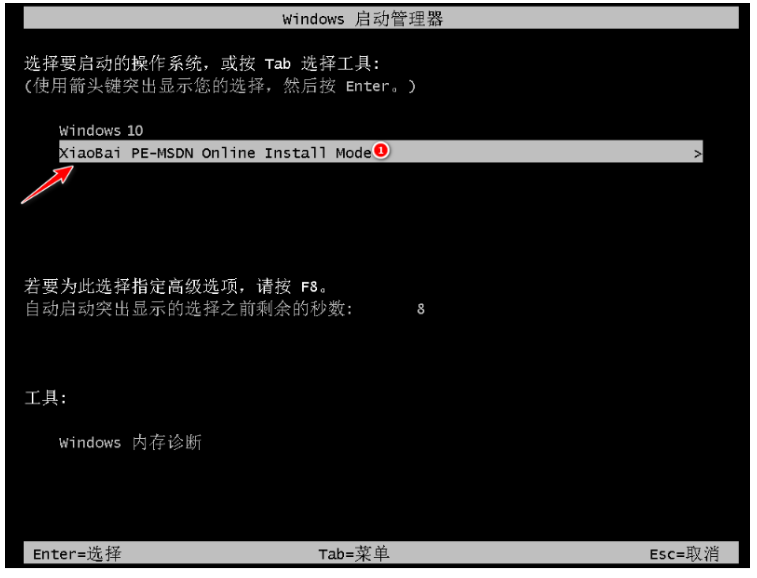
6、进入到pe系统后,小白装机工具将会自动安装win10。

7、安装成功后立即重启电脑,进入新系统桌面即说明台式电脑重装系统win10完成。

注意事项:安装系统之前,注意备份好系统盘的重要资料,关闭电脑杀毒软件,避免被拦截导致安装失败。
总结:
方法一:装机吧一键重装系统软件给台式电脑在线重装win10系统
1、先打开装机吧一键重装系统,选择win10系统进行下载;
2、下载完成之后,等待重启电脑开始安装。
方法二:小白三步装机版软件给台式电脑在线重装win10系统
1、打开小白三步装机版工具,选择在线重装的win10系统进行安装;
2、耐心等待软件自行下载镜像后重启进入pe系统;
3、提示安装成功后重启电脑;
4、重启电脑之后进入新的系统桌面即可正常使用。
猜您喜欢
- 详细教您win10如何安装iis2019-05-05
- win10电脑无法加入家庭组怎么弄..2022-04-09
- 酷比魔方电脑win10专业版系统下载与安..2019-11-25
- win10系统电脑密码设置的方法..2020-07-16
- 2017最好用的windows10最新下载..2017-07-29
- win10激活工具下载使用方法介绍..2022-05-25
相关推荐
- 小编告诉你win10能否一键重装系统.. 2017-07-06
- 钻研台式机无法开机重装win10系统.. 2019-06-01
- win10专业版和家庭版系统有什么区别.. 2022-07-30
- GPD电脑win10iso镜像系统下载与安装教.. 2019-12-14
- win10 office2013激活,小编告诉你激活.. 2017-12-19
- win10改了系统语言还是乱码怎么办.. 2022-06-25



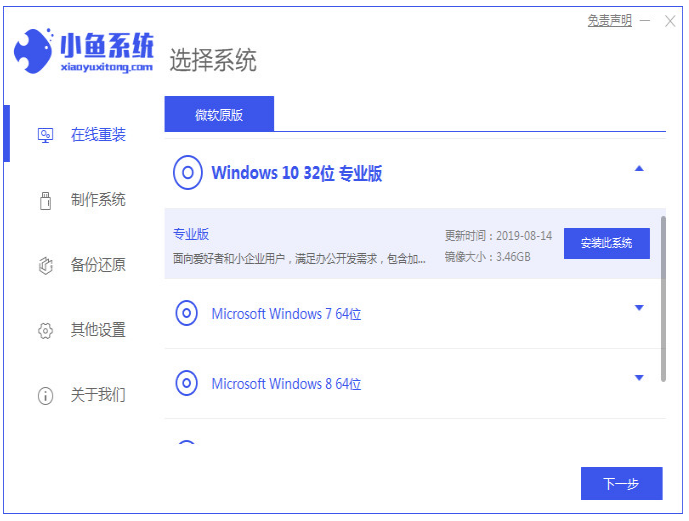
 魔法猪一健重装系统win10
魔法猪一健重装系统win10
 装机吧重装系统win10
装机吧重装系统win10
 系统之家一键重装
系统之家一键重装
 小白重装win10
小白重装win10
 最新Office人事档案管理系统v2013.1.10(内附注册码)
最新Office人事档案管理系统v2013.1.10(内附注册码) SereneScreen Marine Aquarium 3 汉化破解版 (超漂亮海洋屏保)
SereneScreen Marine Aquarium 3 汉化破解版 (超漂亮海洋屏保) PPS影音 v3.1.0.1077 去广告版 (PPS绿色播放器)
PPS影音 v3.1.0.1077 去广告版 (PPS绿色播放器) 协通XT800远程协助v4.0.1下载(远程协作软件)
协通XT800远程协助v4.0.1下载(远程协作软件) 应用程序管理卫士v2.0 免费安装版 (桌面程序管理工具)
应用程序管理卫士v2.0 免费安装版 (桌面程序管理工具) 深度技术Ghost win8 64位纯净版下载v201707
深度技术Ghost win8 64位纯净版下载v201707 酷狗音乐盒 v
酷狗音乐盒 v EssentialPIM
EssentialPIM 萝卜家园ghos
萝卜家园ghos 雨林木风 Gho
雨林木风 Gho 电脑公司ghos
电脑公司ghos 小白系统 gho
小白系统 gho 乌贼娘定时关
乌贼娘定时关 dfengine.dll
dfengine.dll 深度技术Ghos
深度技术Ghos Ghost_Win7旗
Ghost_Win7旗 喜欢问免积分
喜欢问免积分 雨林木风 Gh
雨林木风 Gh 粤公网安备 44130202001061号
粤公网安备 44130202001061号